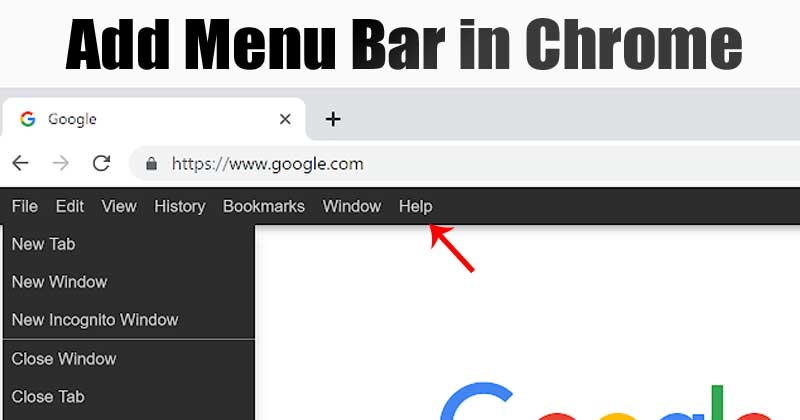 Adicione uma barra de menu no navegador Google Chrome
Adicione uma barra de menu no navegador Google Chrome
Bem, o Google oferece tudo o que é necessário para atender às suas necessidades de navegação. O Chrome permite que você marque páginas, fixe páginas na área de trabalho, oferece um modo de navegação anônima etc. Para acessar Favoritos, itens salvos, preferências etc., é preciso lidar com alguns cliques extras.
E adicionando uma pequena barra de menu no navegador Chrome? Você pode realmente adicionar uma barra de menu perto de seus favoritos e barra de endereço no navegador Chrome. Para isso, você precisa instalar uma extensão conhecida como’Barra de menus adequada’
Barra de menus adequada é uma extensão do navegador que adiciona uma barra de menus no navegador Chrome. A barra de menus permite que você acesse rapidamente opções úteis do navegador, como Histórico, Favoritos, Arquivo etc.
Etapas para adicionar uma barra de menus no navegador Google Chrome
Então, neste artigo, compartilharemos um método de trabalho para adicionar uma pequena barra de menu no Google Chrome. Vamos conferir.
Etapa 1. Em primeiro lugar, abra o navegador Google Chrome no Windows 10.
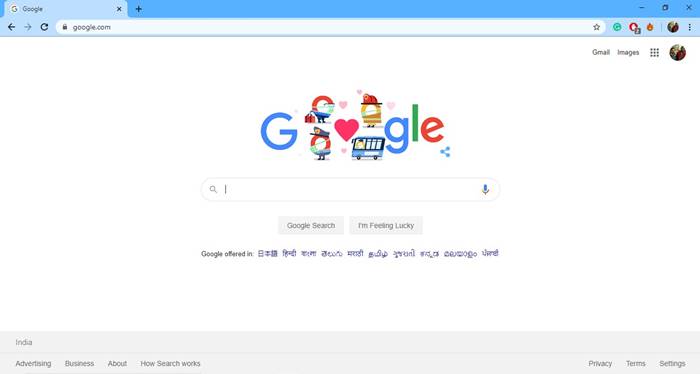 Abra o navegador Google Chrome
Abra o navegador Google Chrome
Etapa 2. Agora clique neste link para abrir oPágina de extensão adequada do MenuBar.
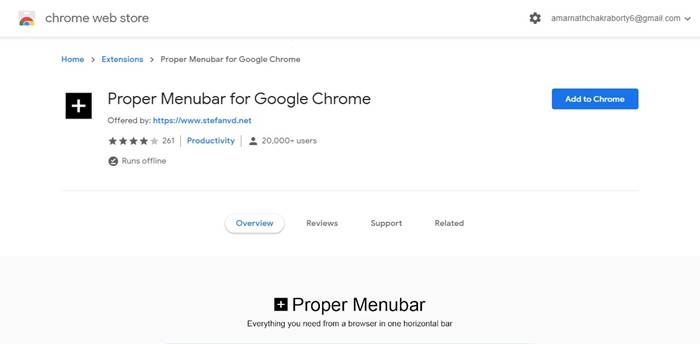 Abra a página de extensão da Barra de menus adequada
Abra a página de extensão da Barra de menus adequada
Etapa 3. Depois de concluído, clique em ‘Adicionar ao Chrome’.
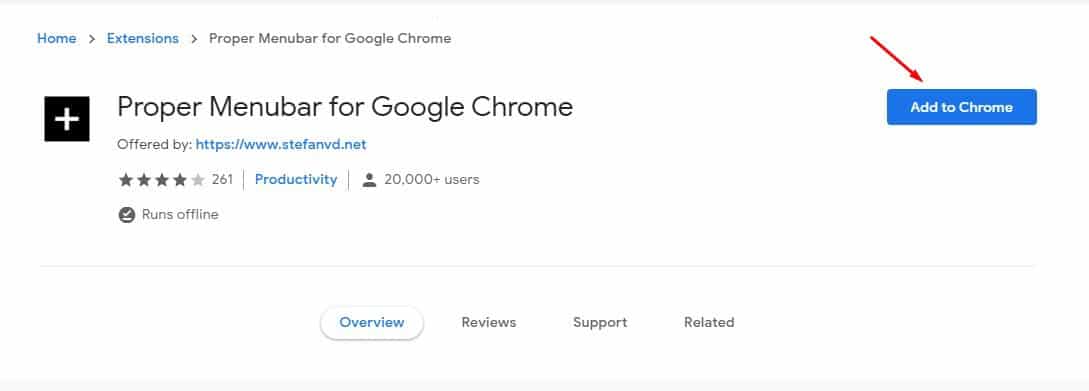 Clique no botão”Adicionar ao Chrome”
Clique no botão”Adicionar ao Chrome”
Etapa 4. No próximo pop-up, clique no botão“Adicionar extensão”.
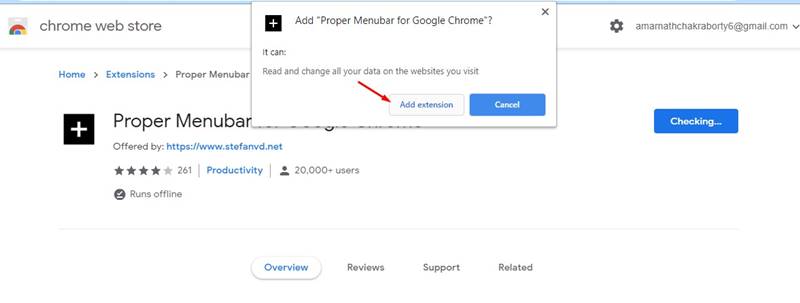 Clique no ícone Botão”Adicionar extensão”
Clique no ícone Botão”Adicionar extensão”
Etapa 5. Depois de concluído, abra qualquer página da web. Você verá agora uma pequena barra de menu perto da barra de endereço.
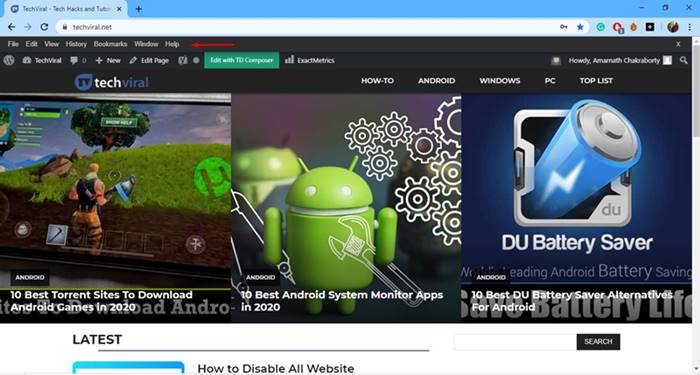 Barra de menu perto da barra de endereço
Barra de menu perto da barra de endereço
É isso aí! Você terminou. É assim que você pode adicionar uma barra de menu no navegador Chrome.
Uma barra de menu extra no navegador Chrome aumentará a produtividade. Você poderá acessar todas as configurações úteis em um só lugar. Espero que este artigo tenha ajudado você! Compartilhe também com seus amigos.
